معرفی VMware
معرفی VMware
معرفی VMware :VMware یک ابزار برای مجازی سازی و مدیریت مجازی ساز ها میباشد. این شرکت محصولات زیادی را برای این کار فراهم کرده است. در این مقاله محصولات متنوع از این شرکت معرفی میشود تا شما دوستان عزیز با محصولات آن اشنایی کامل داشته باشید تا بتوانید مناسب ترین محصول را برای شرکت و یا کسب و کار خود انتخاب نمایید.

با انتخاب صحیح یک محصول در میزان هزینه لایسنس، سخت افزار و زیر ساخت صرفه جویی شده از هدر رفت بی دلیل منابع مالی جلوگیری به عمل اورده میشود. با استفاده از vmware میتوانید ایستگاهای کاری (Work station) متعددی داشته باشید. هر ایستگاه کاری میتوانید بصورت مجزا دارای مشخصات سخت افزاری و سیستم عامل مورد نظر شما باشد که همگی میتواند روی یک سیستم سخت افزاری اجرا شوند. با این حساب شما میتوانید بر روی سیستم شخصی خود چند سیستم مجازی سازی شده با مشخصات سخت افزاری دلخواه داشته باشید. توسعه دهنده گان نرم افزار نیز میتوانند برای تست محصولات خود از این ایستگاهای کاری استفاده کنند.
محصولات VMware به دو دسته تقسیم میشود:
- مجازی سازی دیتاسنتر و سرور
- مجازی ساز تحت دسکتاپ
هسته مجازی ساز سرور hypervisor با نام ESX Server ارائه شده است اما با عنوان vSphere تحت یک پک نرم افزاری به همراه نرم افزار مدیریت سیستم های مجازی ساز با نام vCenter ارائه شده است.
مجازی سازی دیتاسنتر و سرور
- Free ESXi edition : نسخه رایگان مجازی ساز ESX/ESXi میباشد که شما را قادر میسازد تا روی سرور مجازی سازی انجام دهید.
- vSphere 4/ESX Server : این نسخه ESX و ESXi را به همراه تعدادی از امکانات جددید را شامل میشود که البته فعال بودن ان وابسته به نوع لایسنس و یا پکیجی است که خریداری میکنید. توجه داشته باشید تمامی این امکانات نیاز به تهیه vCenter نیز دارد. برخی از امکانات vSphere به شرح زیر میباشد:
- VMotion : انتقال ماشین مجازی از سروری به سرور دیگر
- Storage VMotion (SVMotion) : انتقال دیسک مجازی سازی شده از یک Data Store به دیگر Data Store ها
- VMware High Availability (or VMware HA, VMHA) : راه اندازی مجدد ماشین های مجازی که دچار مشکل شده اند و یا از سرویس دهی خارج شده اند.
- Fault Tolerance (FT) : انتقال ماشین مجازی از یک سرور ESX به سرور دیگر زمانی که سرور ESX از سرویس دهی خارج شده باشد.
- vShield Zones : ایجاد یک فایروال مجازی برای زیر ساخت مجازی سازی
- vCenter Server : یک ابزار مرکزی جهت مدیریت تمامی ESX ها که تقریبا اکثر امکانات vSphere را فعال میکند.
- VMware Server : نسخه رایگان مجازی ساز است که سازگار با پلتفرم های ویندوز و لینوکس میباشد.
مجازی ساز تحت دسکتاپ
- VMware Workstation : با استفاده از این نسخه میتوانید ماشین های مجازی به همراه نسخه های مختلف سیستم عامل داشته باشید.
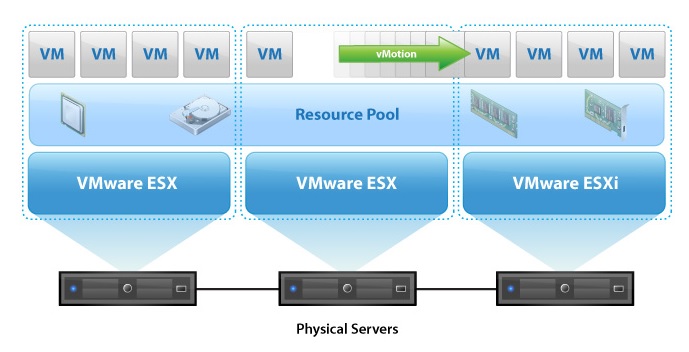
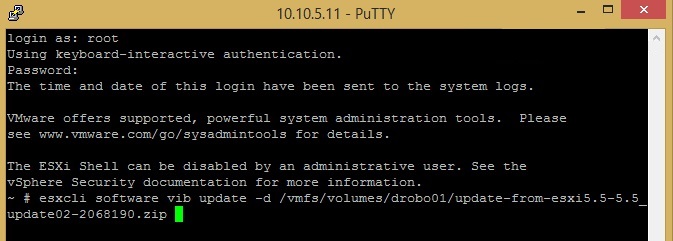

آخرین دیدگاهها